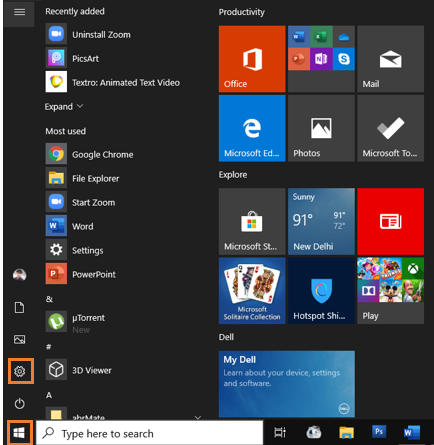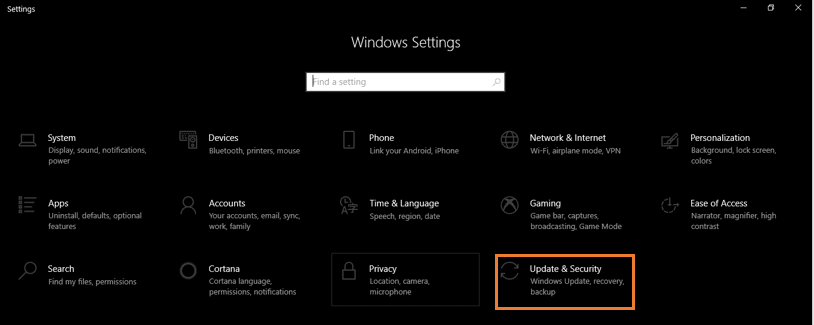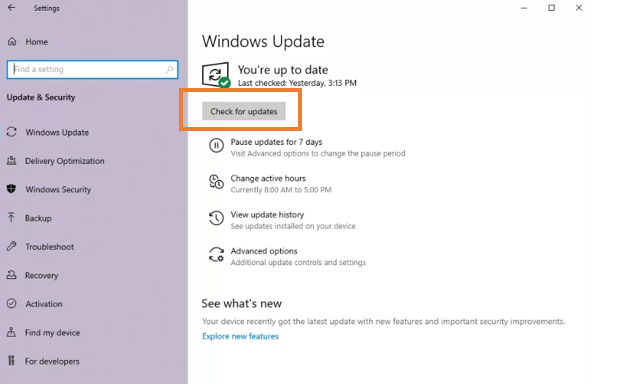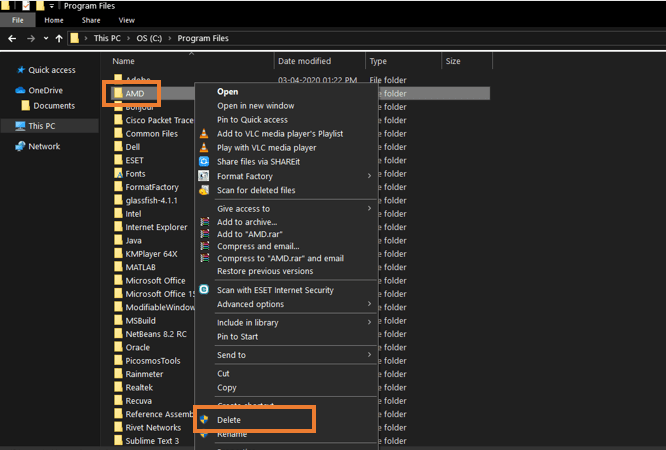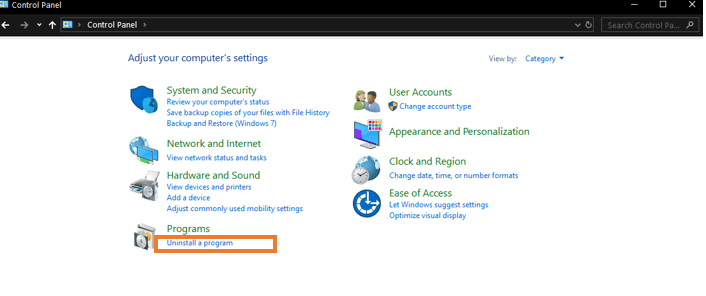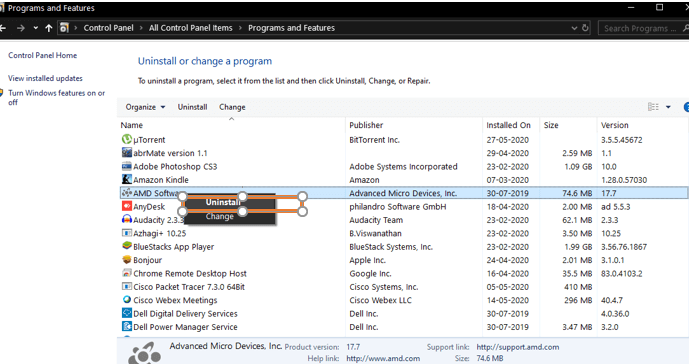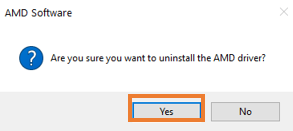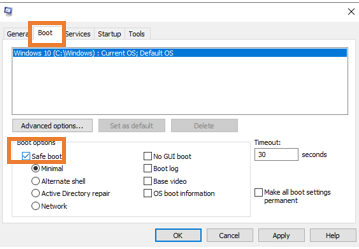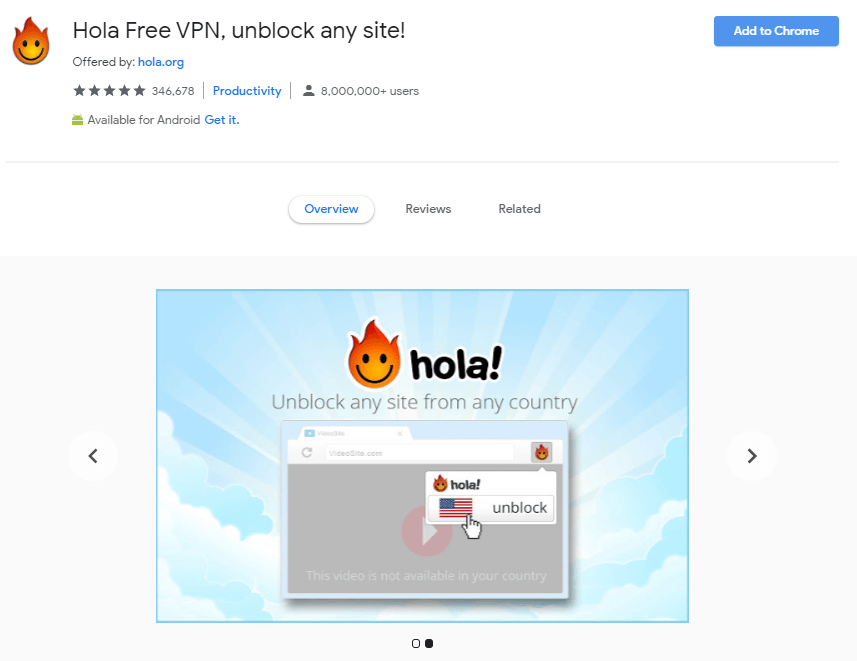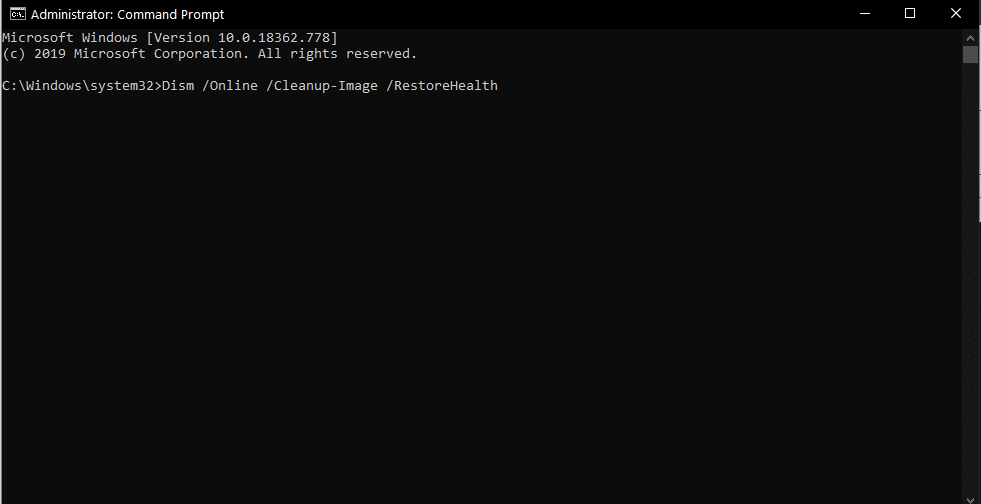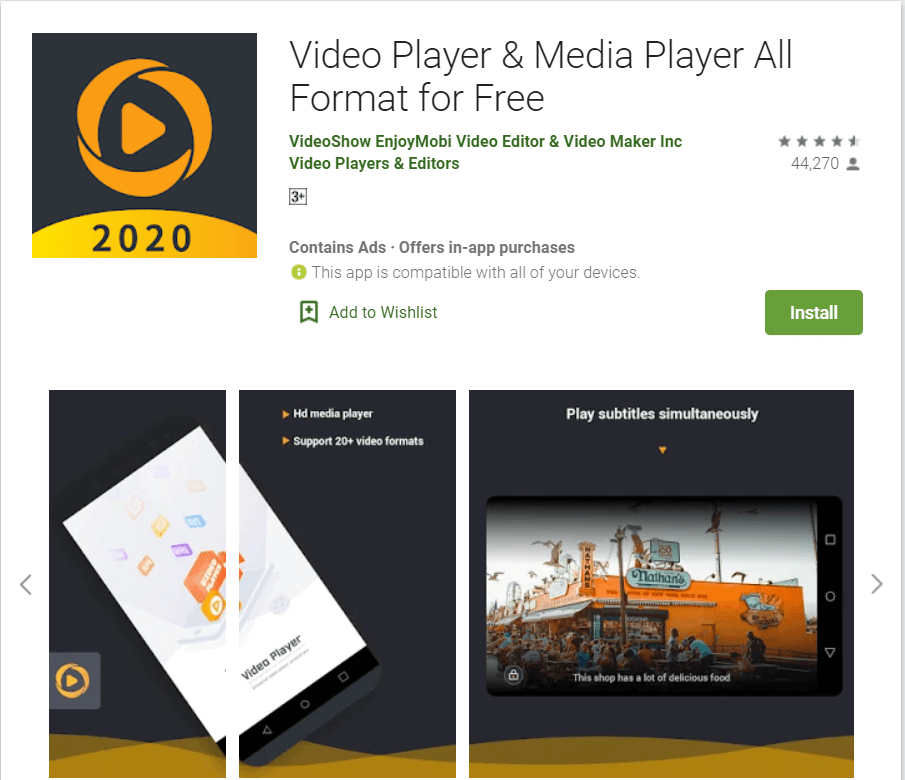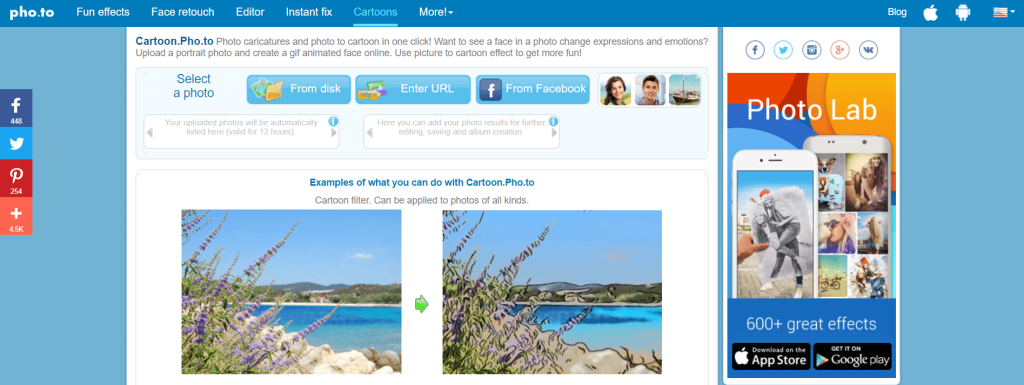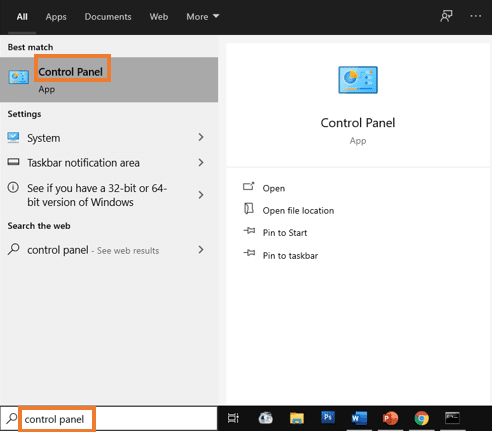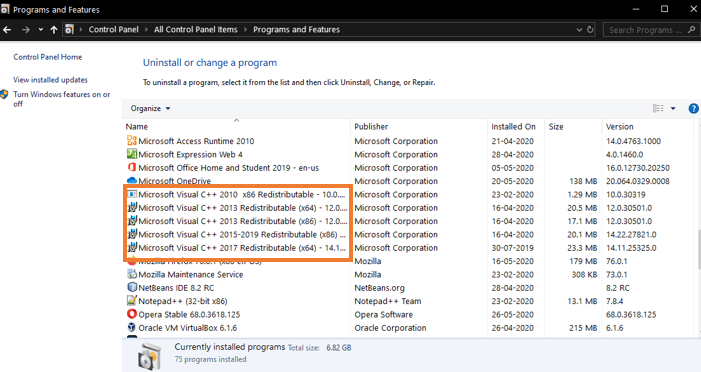Banyak Laptop dan Komputer Pribadi dilengkapi dengan kartu AMD Graphics (misalnya AMD Radeon Graphics). Semua kartu Grafis AMD memerlukan Driver Grafis AMD untuk berfungsi dengan baik. Ini juga diperlukan untuk kinerja Kartu Grafis yang dioptimalkan. Namun terkadang, ketika Anda mencoba menginstal atau memperbarui Driver Grafis AMD Anda, kesalahan mungkin muncul. Tidak menginstal driver AMD di Laptop atau PC Anda dapat memengaruhi kinerja game dan resolusi monitor Anda
Pesan kesalahan akan menjadi sebagai berikut.

Apa Pengelola Instal ini?
InstallManagerAPP.exe dilengkapi dengan Driver Grafis AMD Radeon. File ini diperlukan untuk menginstal dan memperbarui (dalam beberapa kasus) perangkat lunak driver. Anda dapat menemukan file aplikasi yang dapat dieksekusi InstallManagerApp.exe di jalur berikut.
C:\Program Files\AMD\CIM\BIN64
(Umumnya, Anda dapat menemukan InstallManagerApp.exe di sini. Namun dalam beberapa kasus, lokasi file mungkin berbeda. )
Aplikasi Install Manager merupakan salah satu komponen dari Catalyst Control Center AMD. Ini adalah fitur untuk optimasi kartu Grafis yang ditawarkan oleh AMD (Advanced Micro Devices). Aplikasi ini menjalankan wizard untuk menginstal Catalyst Control Center of AMD. Tanpa file ini, penginstalan Catalyst Control Center mungkin tidak dapat dilakukan.
Kemungkinan penyebab kesalahan ini
Pesan kesalahan ini mungkin muncul jika file Pengelola Instalasi (yaitu, InstallManagerAPP.exe) hilang.
Berikut ini mungkin menyebabkan file hilang:
- Korupsi atau Kerusakan pada file sistem atau kunci registri: Driver memerlukan kunci registri atau file sistem yang sesuai. Oleh karena itu, jika ada file sistem atau kunci registri yang rusak atau rusak, Anda tidak dapat menginstal perangkat lunak driver Anda.
- Perangkat Lunak Driver yang Rusak: Dalam beberapa kasus, perangkat lunak driver itu sendiri mungkin rusak. Atau, Anda mungkin akhirnya mengunduh file driver yang salah. Ini juga bisa menjadi kemungkinan penyebab kesalahan dalam menginstal atau memperbarui perangkat lunak driver.
- Pembaruan Windows yang disarankan tidak ada: Menginstal atau memperbarui perangkat lunak driver memerlukan rangkaian pembaruan Windows terbaru yang direkomendasikan (Pembaruan Windows Kritis). Anda harus menginstal pembaruan ini di Laptop atau PC Anda. Tidak sering memperbarui sistem Anda juga dapat menyebabkan kesalahan ini.
- Pemblokiran oleh Perangkat Lunak Anti-virus: Terkadang, masalahnya mungkin karena antivirus Anda. Perangkat lunak antivirus dapat memblokir pembaruan dari mengunduh atau menginstal. Jadi, dalam banyak kasus, menonaktifkan perangkat lunak antivirus akan membantu.
Bagaimana cara mengatasi pesan kesalahan ini?
Berikut adalah beberapa metode yang dapat Anda coba untuk memperbaiki kesalahan ini ("Windows tidak dapat menemukan 'Bin64\InstallManagerAPP.exe'").
Isi
Perbaiki Kesalahan AMD Windows Tidak Dapat Menemukan Bin64 –Installmanagerapp.exe
Metode 1: Menginstal pembaruan Windows yang penting
Anda harus memperbarui Windows ke versi terbaru untuk menginstal driver apa pun atau memperbarui driver. Untuk menginstal pembaruan terbaru di PC atau Laptop Windows Anda:
1. Buka Pengaturan (Mulai -> ikon Pengaturan)
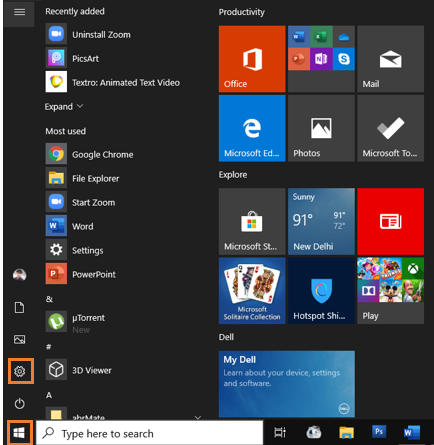
2. Pilih Perbarui & Keamanan .
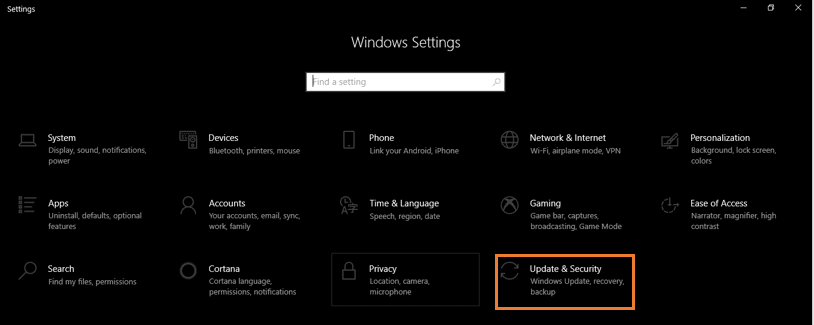
3. Pilih Periksa Pembaruan
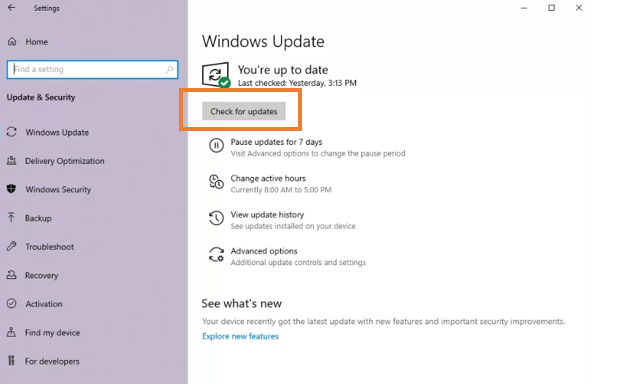
4. Periksa apakah Windows sudah mutakhir. Jika pembaruan tersedia, perbarui sistem Anda.
Baca Juga: Perbaiki Media Tidak Dapat Dimuat Kesalahan Di Google Chrome
Metode 2: Bersihkan instalasi Driver Grafis AMD
Jika Windows Anda mutakhir, melakukan instalasi AMD Graphic Drivers yang bersih dapat membantu.
1. Unduh masing-masing Driver Grafis AMD dari situs resmi AMD . Lakukan ini secara manual. Anda tidak boleh menggunakan fitur deteksi dan instal otomatis.
2. Download DDU (Display Driver Uninstaller)
3. Matikan perlindungan atau nonaktifkan program antivirus Anda untuk sementara waktu.
4. Arahkan ke Drive C (C :) dan hapus folder AMD .
Catatan: Jika Anda tidak menemukan C:\AMD, Anda dapat menemukan folder AMD C:\Program Files\AMD di Program Files.
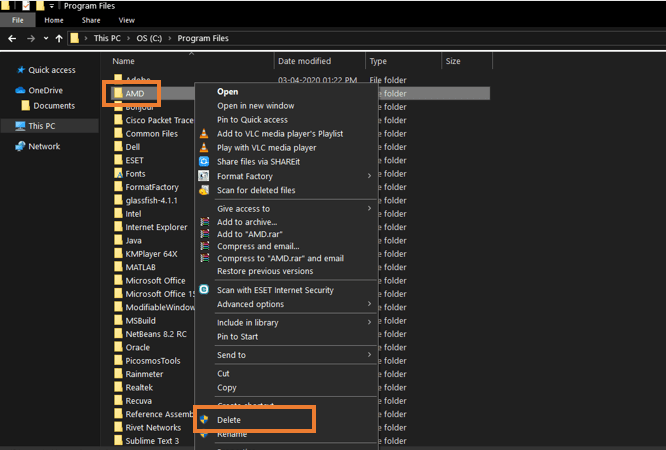
5. Buka Panel Kontrol . Pilih Uninstall a Program di bawah Programs
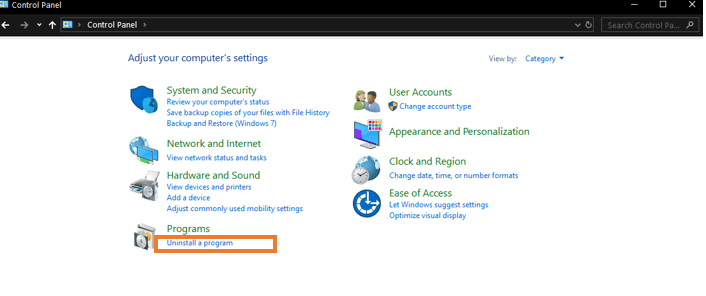
6. Coba hapus instalan Driver Grafis AMD yang lama. Klik kanan pada Perangkat Lunak AMD dan pilih Uninstall .
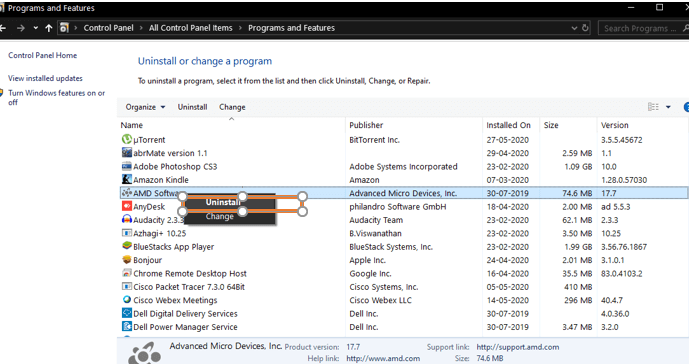
7. Pilih Yes untuk melanjutkan proses uninstall.
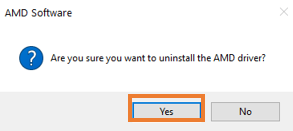
8. Boot Windows dalam Safe Mode . Untuk Boot Windows dalam mode Aman. Ketik MSConfig di Jalankan

9. Di bawah tab Boot , pilih Safe boot dan klik OK .
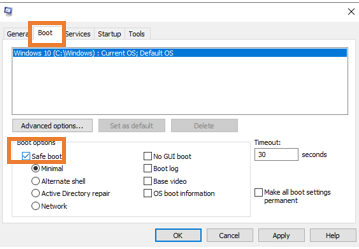
10. Setelah booting di Safe Mode, jalankan DDU Setelah selesai, perangkat Anda akan secara otomatis restart.
11. Sekarang coba instal Driver AMD yang Anda unduh dari situs web dan kemudian restart komputer Anda. Lihat apakah Anda dapat Memperbaiki Kesalahan AMD Windows Tidak Dapat Menemukan Bin64 – kesalahan Installmanagerapp.exe.
Baca Juga: Perbaiki Recover Web Page Error di Internet Explorer
Metode 3: Menjalankan utilitas DISM & SFC
Anda dapat memindai file sistem yang dilindungi dan file gambar Windows menggunakan utilitas DISM & SFC. Anda kemudian dapat mengganti semua file yang rusak, rusak, salah, dan hilang dengan file versi Microsoft yang benar dan berfungsi dengan utilitas ini.
Deployment Image Servicing and Management adalah salah satu utilitas yang dapat Anda gunakan. Untuk menjalankan DISM ,
1. Buka cmd Jenis Mulai di bilah pencarian. Klik kanan Command Prompt dan pilih opsi Run as Administrator .
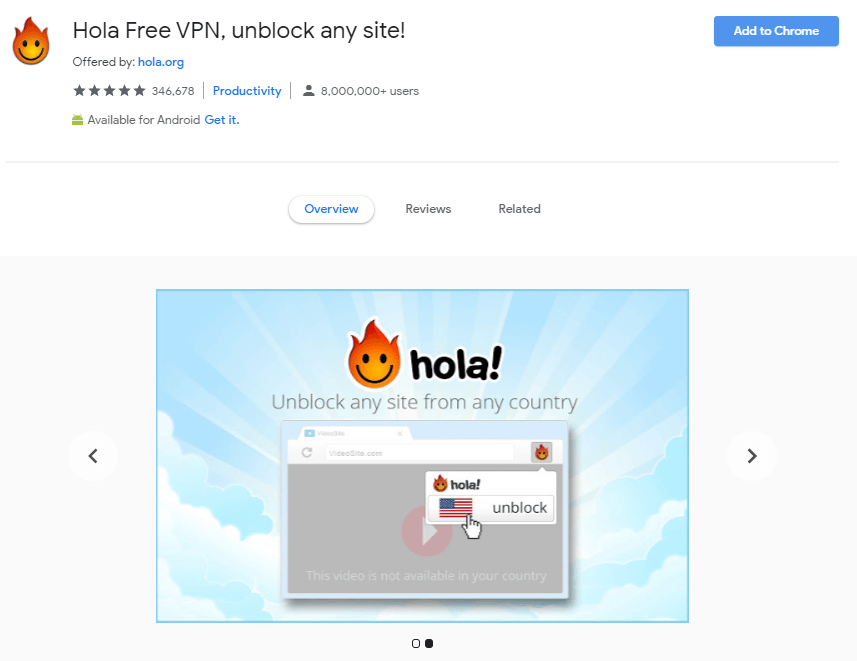
2. Di jendela Command Prompt yang terbuka, masukkan perintah berikut, dan tekan tombol Enter
Disme /Online /Cleanup-Image /RestoreHealth
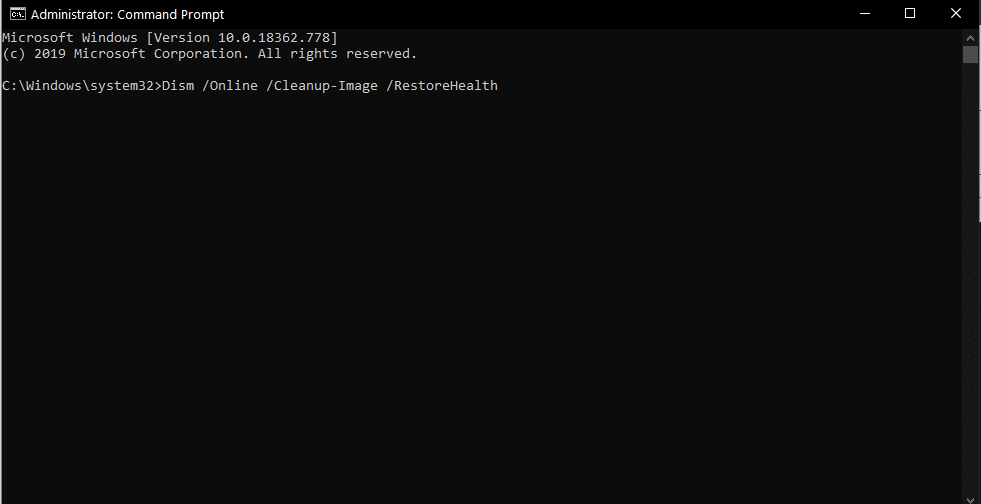
3. Anda harus menunggu sebentar, karena butuh waktu. Jangan tutup aplikasi. Mungkin perlu beberapa detik hingga beberapa menit. Setelah selesai, Anda akan melihat pesan seperti ini.
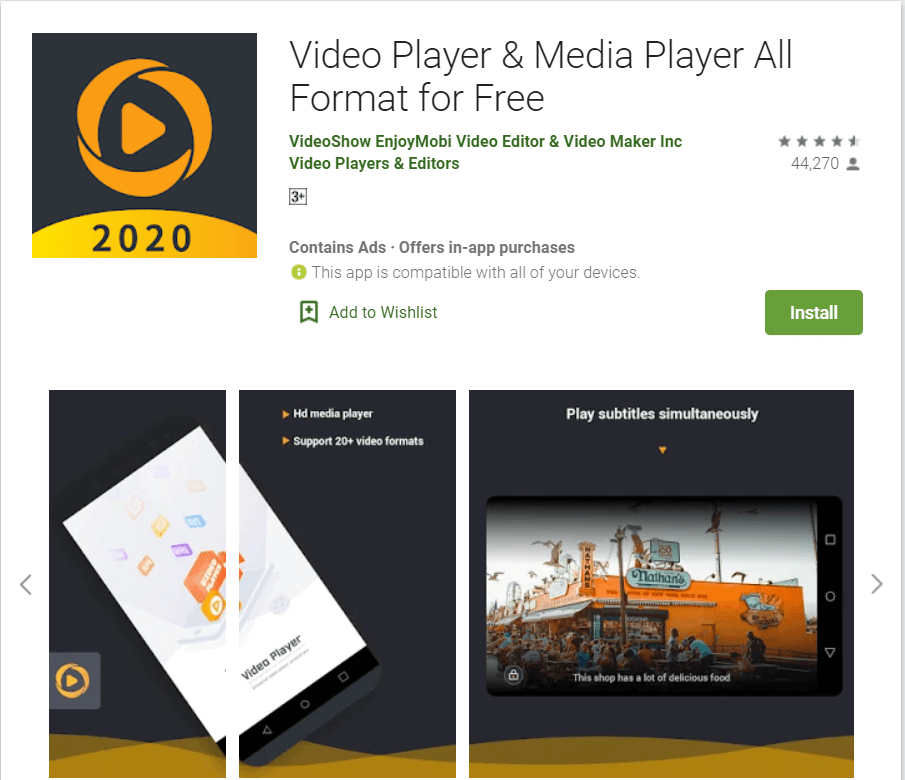
SFC diperluas ke Pemeriksa Berkas Sistem. Untuk menjalankan SFC,
1. Buka Command Prompt dengan membuka menu Start dan lakukan prosedur yang sama seperti yang Anda lakukan pada metode di atas.
2. Di jendela Command Prompt yang terbuka, masukkan perintah berikut, dan tekan tombol Enter

3. Jangan tutup aplikasi. Mungkin perlu beberapa detik hingga beberapa menit. Setelah selesai, Anda akan mendapatkan pesan seperti ini.
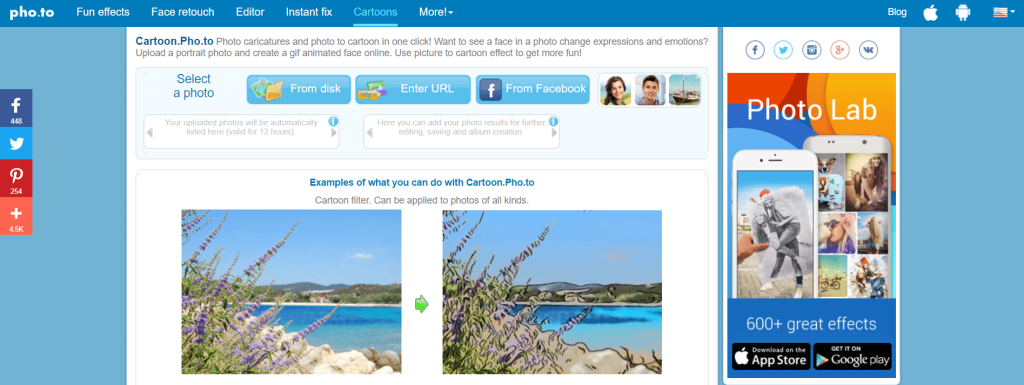
Baca Juga: Perbaiki Kode Kesalahan 16: Permintaan Ini Diblokir Oleh Aturan Keamanan
Metode 4: Korupsi di Microsoft Visual C++ Redistributable Files
Terkadang, kesalahan ini mungkin disebabkan oleh perpustakaan yang rusak. Untuk memperbaiki AMD Error Windows Cannot Find Bin64 –Installmanagerapp.exe error , lakukan hal berikut:
1. Klik menu Start , cari “ Control Panel ” dan buka.
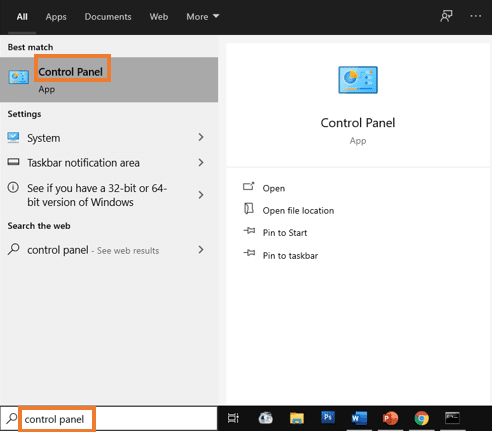
2. Di Control Panel , pilih opsi Uninstall a Program di bawah Programs
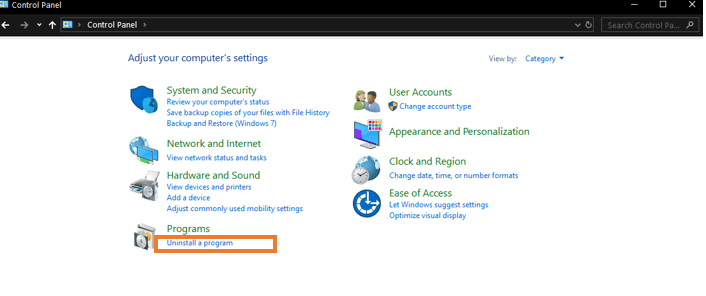
3. Catat semua versi berbeda dari file yang dapat didistribusikan ulang (atau dapat didistribusikan kembali) Microsoft Visual C++ di bawah Program & Fitur.
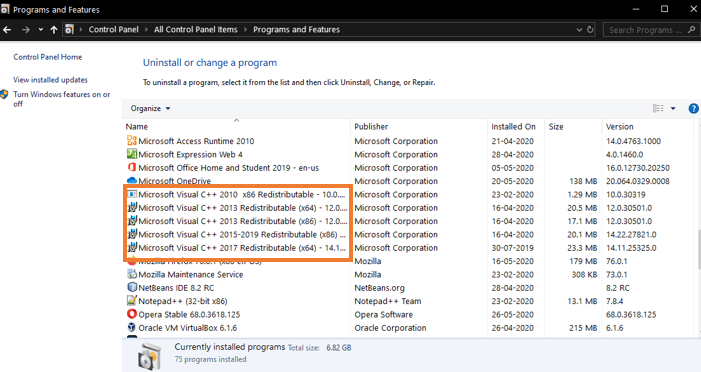
4. Kunjungi situs resmi Microsoft. Anda harus mengunduh salinan baru file Microsoft Visual C++ Redistributable yang Anda catat.
5. Sekarang, Anda harus menghapus semua file Microsoft Visual C++ Redistributable yang terinstal saat ini.
6. Lanjutkan dengan menginstal salinan baru dari file yang Anda unduh dari situs web resmi. Anda akan menyelesaikan masalah sekarang.
Juga, saya sarankan Anda untuk pergi melalui komunitas AMD untuk informasi tambahan.
Direkomendasikan: Perbaiki Server Tidak Ditemukan Kesalahan di Firefox
Saya harap tutorial di atas bermanfaat dan Anda dapat memperbaiki AMD Error Windows Cannot Find Bin64 –Installmanagerapp.exe error , tetapi jika Anda ragu atau memerlukan klarifikasi, masukkan di kotak komentar. Jangan ragu untuk menghubungi saya jika ada pertanyaan.